このページで解説している内容は、以下の YouTube 動画の解説で見ることができます。
GUIでコンフィグの保存・読込・削除
Packet Tracerでは、コマンドを使用しなくともルータ、スイッチに設定したコンフィグをテキストファイルとして保存することができます。また、そのコンフィグを読み込んで、Packet Tracer上のルータ、スイッチに反映させることができます。
GUIでコンフィグの保存
設定済みのルータもしくはスイッチをクリックし「Config」タブ→「GLOBAL」内の「Settings」をクリックして設定画面を開きます。
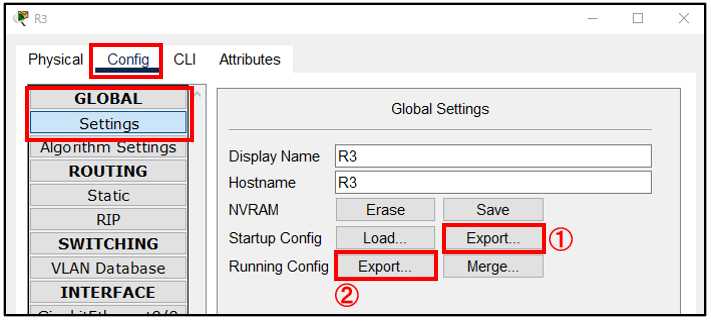
任意の場所に設定ファイルを保存することができます。
①の場合はファイル名は「ホスト名+startup-config.txt」
保存される内容は「show startup-config」コマンドで出力される内容
②の場合はファイル名は「ホスト名+running-config.txt」
保存される内容は「show running-config」コマンドで出力される内容
下図は「running-config」を保存した時のものです。
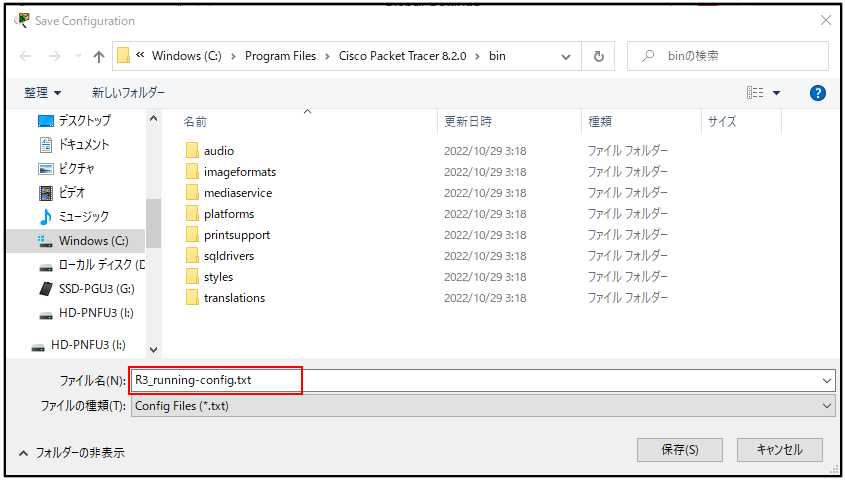
保存する場所にはアクセス権のある場所を指定する必要があります。
保存に成功すると下図の画面がポップアップ表示されます。
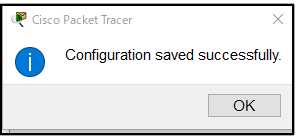
保存したテキストファイルを開くと、「show running-config」コマンドを実行したときに出力される内容が保存されていることが確認できます。
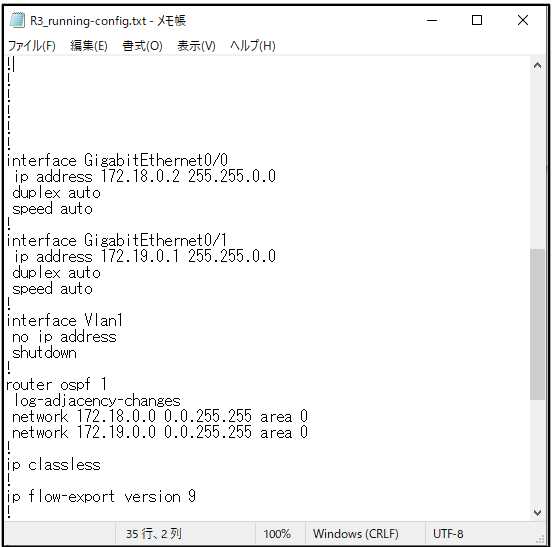
操作に慣れていない場合は、便利な機能であると思います。
しかし、
保存される内容には、無駄な部分が多く、設定ファイルを読み込んでも、各インターフェイスで「no shutdown」する必要があるため、操作に慣れてくると、プログラミング感覚でテキスト編集して作成した方が楽かもしれません。
ちなみに、下図は上の出力内容にプラスαのコマンドを追加して手動で作成したものです。
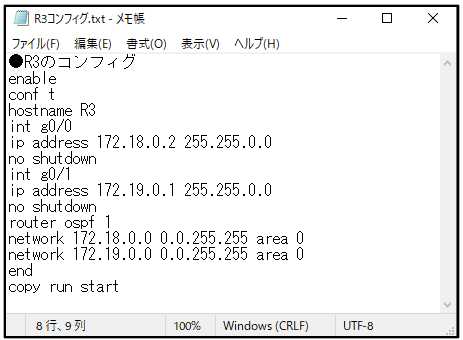
GUIでコンフィグの読み込み
設定を取り込みたいルータもしくはスイッチをクリックし「Config」タブ→「GLOBAL」内の「Settings」をクリックして設定画面を開きます。
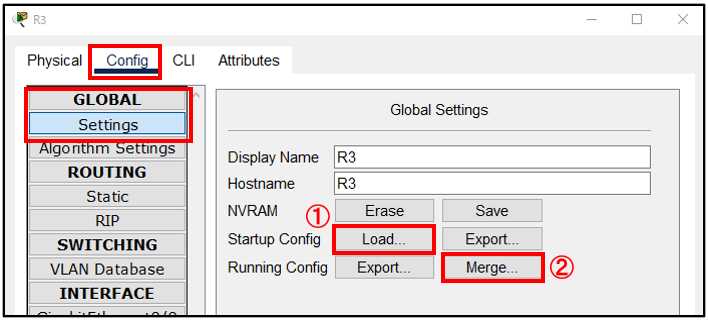
①で設定ファイルを読み込んだ場合は「startup-config」に展開されます。
※「running-config」には展開されませんので注意してください。
②の設定ファイルを読み込んだ場合は「running-config」にマージされます。
※現在の「running-config」と入れ替わるわけではありませんので、注意してください。
GUIでコンフィグの削除
設定を削除したいルータもしくはスイッチをクリックし「Config」タブ→「GLOBAL」内の「Settings」をクリックして設定画面を開きます。
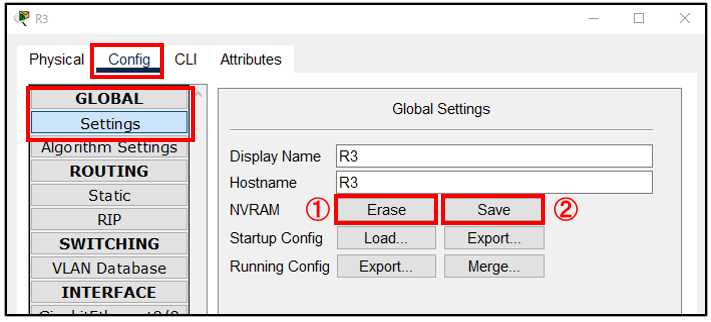
①②ともにNVRAMに対しての操作となります。
①は、「erase startup-config」コマンドを実行した場合と同じです。
②は、「copy running-config startup-config」コマンドを実行した場合と同じです。
①の「Erase」ボタンをクリックして、電源OFFにしてON、もしくは「reload」コマンドを実行することで、ルータやスイッチを初期化することができます。
